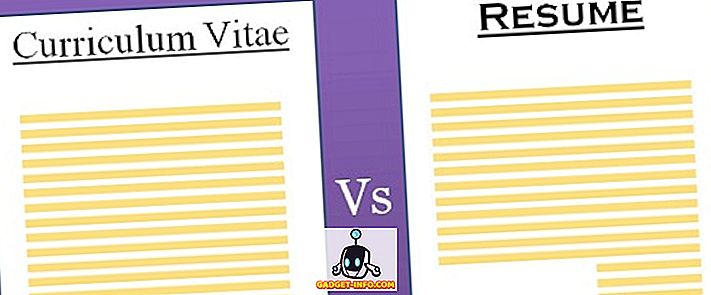Tra i numerosi vantaggi che ha Linux libero e open-source, uno molto utile è la disponibilità di numerose grandi distribuzioni Linux che è possibile scegliere e utilizzare. Inoltre, quasi tutte le distribuzioni Linux hanno la possibilità di avviare ed eseguire il sistema operativo da supporti di installazione, come le unità flash USB. Ma se potessi usare il tuo telefono Android invece di una chiavetta USB per eseguire (e ovviamente installare) qualsiasi distro Linux sul tuo computer?
È un dato di fatto, è possibile, grazie a una straordinaria app per Android chiamata DriveDroid . Ma anche prima di discutere su come avviare Linux su PC utilizzando il telefono Android, vediamo perché vorresti farlo e il (hardware e software) necessario per farlo.
Perché utilizzare un telefono Android per avviare Linux su PC?
- Nessuna necessità (e fastidio) di trasportare una chiavetta USB avviabile separata. Usa il telefono (Android) che porti con te in ogni momento.
- Tutti i vantaggi di un'unità flash USB Linux avviabile, ad esempio un ambiente di lavoro personalizzato (con tutte le tue app Linux preferite).
Requisiti di base prima di procedere:
- Un telefono Android con root, con l'app DriveDroid installata.
- Un cavo USB per collegare il telefono al PC.
- Rufus, uno strumento di creazione multimediale di avvio gratuito.
- File ISO della distro Linux che si desidera avviare su PC.
Configura DriveDroid per avviare Linux su PC utilizzando il telefono Android
Passaggio 1: Avvia DriveDroid e vai alle Impostazioni dell'applicazione > Impostazioni USB> Configurazione guidata USB . Ora, completa i passaggi semplici e auto-esplicativi della procedura guidata, come descritto di seguito:
Procedi> Acquisisci root> Ho collegato il cavo USB> Procedi> kernel Android standard> Vedo un'unità USB, prosegui> DriveDroid è stato avviato correttamente, procedi> Chiudi procedura guidata

Passaggio 2: tocca l'icona " + " nella barra delle opzioni di DriveDroid e seleziona Crea immagine vuota .

Passaggio 3: specificare un nome descrittivo (ad es. Ubuntu) per l'immagine vuota, nonché le dimensioni dell'immagine. Generalmente, la dimensione dell'immagine dovrebbe essere leggermente superiore alla dimensione del file ISO della distro Linux che si desidera utilizzare. Inoltre, deselezionare l'opzione Tabella partizione (MBR) e procedere al passaggio successivo.

Passaggio 4: attendere fino alla creazione dell'immagine del disco. Una volta finito, toccalo e quando viene visualizzata la finestra di dialogo " Immagine host ", seleziona l'opzione USB scrivibile .

Passaggio 5: collega il tuo telefono Android al PC tramite il cavo USB ed esegui Rufus. Mostrerà la memoria interna del telefono, generalmente con il nome NO_LABEL . Contro l'immagine Crea un disco di avvio usando l' opzione, seleziona l' immagine ISO e usa il pulsante accanto ad essa per specificare l'ISO della distro Linux che hai salvato sul tuo PC. Infine, fai clic su Avvia per iniziare a masterizzare il file ISO sul telefono.

Step 6: Questo è praticamente tutto. Riavvia il PC e la distro Linux verrà avviato tramite il telefono Android collegato, utilizzando il telefono come dispositivo USB di " primo avvio ". Quant'è fico?
Ecco il sistema operativo elementare (una distribuzione Linux) avviato sul nostro PC attraverso un telefono Android con root, usando la magia di DriveDroid:

Altre caratteristiche di DriveDroid:
- Scarica direttamente sul tuo telefono immagini ISO di oltre 35 diverse distribuzioni Linux. Questo può essere utile quando non hai già il file ISO. Clicca qui per vedere l'elenco di tutte le distribuzioni scaricabili tramite DriveDroid.
- Prova / Installa più distro Linux su PC, direttamente dal tuo telefono Android.
- Avvio di Windows 10, 8 e 7 su PC, tramite telefono Android (Tuttavia, non siamo riusciti a farlo funzionare durante i nostri test).
Note importanti / Potenziali problemi:
- Sebbene la maggior parte dei telefoni Android con root funzioni perfettamente con DriveDroid, alcuni dispositivi potrebbero non funzionare. Questo perché DriveDroid utilizza alcune funzionalità del kernel Android che potrebbero non essere disponibili su alcuni telefoni Android.
- Assicurati di non utilizzare DriveDroid mentre la scheda SD del telefono viene utilizzata sul PC, in quanto ciò potrebbe causare la perdita di dati.
Porta il tuo Distro Linux preferito con il tuo telefono
DriveDroid rende possibile avere il tuo ambiente di lavoro Linux personalizzato su quasi tutti i PC, senza la necessità di portare con sé unità flash USB avviabili. Tutto ciò di cui hai bisogno è il tuo telefono Android (rooted). È piuttosto semplice e funziona esattamente come dovrebbe. Dai un colpo a DriveDroid e facci sapere i tuoi pensieri nei commenti qui sotto.